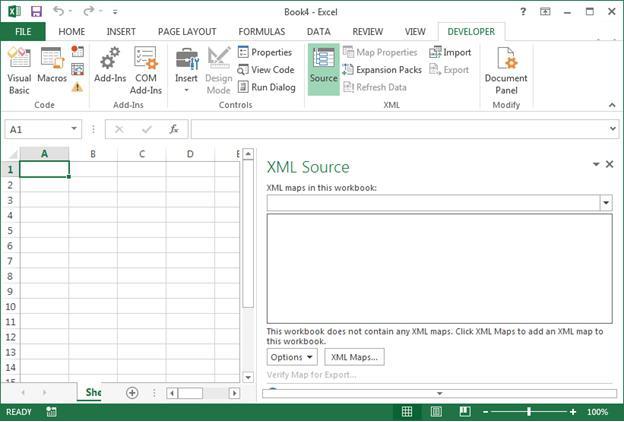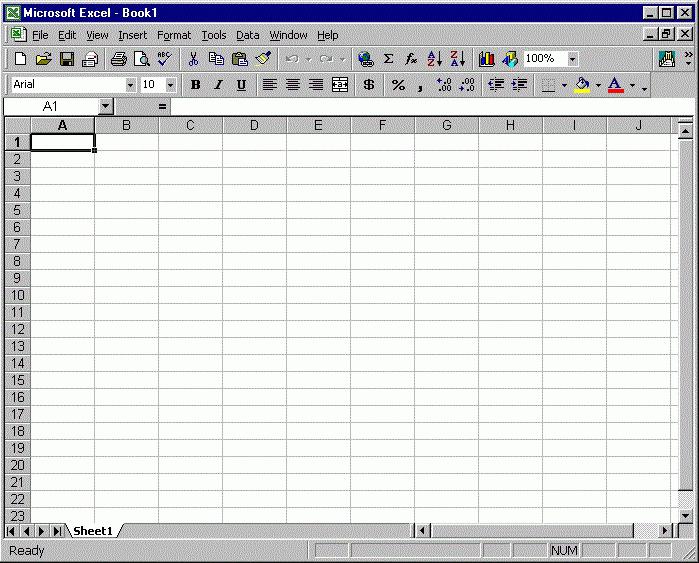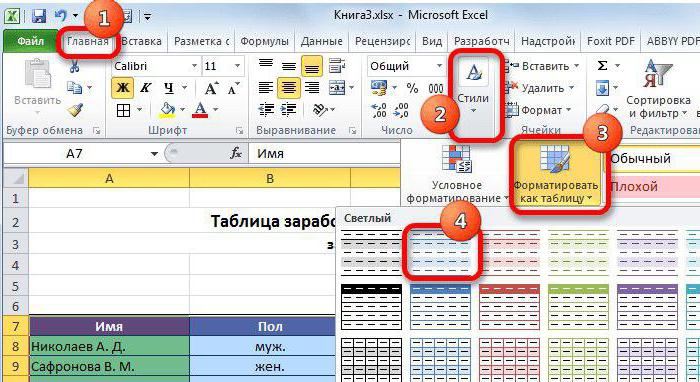Πώς να εξαγάγετε ένα υπολογιστικό φύλλο από το Excel σε PDF
Σήμερα, η μορφή PDF έχει γίνει τόσο οικουμενικήγια προβολή, επεξεργασία, προώθηση και δημοσίευση στο Διαδίκτυο, ότι μετατρέπει όχι μόνο αρχεία κειμένου ή γραφικών, αλλά και ολόκληρα υπολογιστικά φύλλα ή βάσεις δεδομένων. Ας δούμε πώς να εξαγάγουμε δεδομένα πίνακα από το Excel σε PDF. Αυτό δεν είναι τόσο δύσκολο όσο φαίνεται με την πρώτη ματιά.
Πώς να αποθηκεύσετε το Excel σε μορφή PDF: η απλούστερη μέθοδος
Στην σουίτα γραφείου από τη Microsoft 2010 και παραπάνωη δυνατότητα άμεσης εξαγωγής οποιουδήποτε τύπου υποστηριζόμενων εγγράφων παρέχεται αρχικά. Ωστόσο, δεν είναι κάθε χρήστης που ξέρει πού να βρει αυτή τη λειτουργία.

Στην περίπτωσή μας, όλα είναι απλά. Στο ίδιο το πρόγραμμα, το ανοιχτό αρχείο εξάγεται από το Excel σε PDF χρησιμοποιώντας την τυπική εντολή "Αποθήκευση ως ..." από το μενού του κύριου μενού. Αρκεί να αναπτυχθεί μια συμβολοσειρά του τύπου του αρχείου που πρόκειται να αποθηκευτεί, καθώς εμφανίζεται μια λίστα με όλες τις μορφές που υποστηρίζονται. Όπως γνωρίζετε ήδη, από αυτό θα πρέπει να επιλέξετε τον τύπο PDF και, στη συνέχεια, να το αποθηκεύσετε κάτω από το επιθυμητό όνομα.
Εγκατάσταση πρόσθετης προσθήκης
Εάν η έκδοση του πακέτου γραφείου τέτοιες μετατροπέςδεν υποστηρίζει, ο περιορισμός μπορεί να παρακάμπτεται χρησιμοποιώντας το ειδικό πρόσθετο (plug-in) που ονομάζεται Αποθήκευση ως PDF και XPS, το οποίο μπορεί να μεταφορτωθεί εντελώς δωρεάν από τον ιστότοπο της Microsoft.

Μετά από αυτό, στο κύριο μενού θα υπάρχει ένα ειδικό πεδίο "Δημιουργία PDF / XPS" στην ενότητα "Αποθήκευση αποστολής ...". Παραμένει να επιλέξετε την επιθυμητή μορφή και όνομα.
Παρεμπιπτόντως, για ευκολία εργασίας και στις δύο περιπτώσεις, μπορείτε να χρησιμοποιήσετε πρόσθετες επιλογές εξαγωγής, οι οποίες σας επιτρέπουν να αποθηκεύσετε ολόκληρο τον πίνακα, μεμονωμένα φύλλα ή επιλεγμένα εύρη κυψελών.
Πώς να μετατρέψετε αρχεία από το Excel σε PDF
Εάν ο χρήστης δεν επιθυμεί τις παραπάνω απλές τεχνικές που μπορείτε να χρησιμοποιήσετε πρότυπο μετατροπείς μορφή αρχείου, για παράδειγμα, XLSX στο μετατροπέα PDF, πρότυπο Converter, κ.λπ.

Όπως σε πολλά προγράμματα αυτού του τύπου, η αρχήΗ εργασία είναι να ανοίξετε το αρχικό αρχείο πίνακα, να επιλέξετε τη θέση του προκύπτοντος αρχείου PDF (αν δεν είναι εγκατεστημένο από προεπιλογή) και, στη συνέχεια, να ξεκινήσετε τη διαδικασία μετατροπής. Είναι αδύνατο να αλλάξετε τις ρυθμίσεις εξαγωγής από το Excel σε PDF. Το αρχείο μετατρέπεται στο σύνολό του.
Δεν σας αρέσει αυτή η μέθοδος; Σήμερα, υπάρχει ένας τεράστιος αριθμός ηλεκτρονικών υπηρεσιών που παρέχουν υπηρεσίες μετατροπής μορφών. Σε έναν τέτοιο ιστότοπο πρέπει να φορτώσετε το αρχείο σας, να ενεργοποιήσετε τη διαδικασία και να αποθηκεύσετε το αποτέλεσμα στον υπολογιστή σας. Αλλά αυτό είναι ο τρόπος, για να μιλήσουμε, για τους πιο τεμπέληδες, και ακόμη και αυτή τη φορά χρειάζεται πολύ περισσότερο από την άμεση εξαγωγή από μια εφαρμογή γραφείου του Excel.